Er zijn veel online tools bijgekomen in het onderwijs, of we hebben ze beter kunnen vinden in tijden van online werken. Eén van mijn favorieten is Padlet. Een overzichtelijke gratis tool die ook in de reguliere les goed kan worden ingezet. Het is als het ware een digitaal prikbord waar je studenten in verschillende vormen op kunt laten reageren. Dit doen ze met hun mobiele telefoon. Voordelen: je houdt de studenten betrokken, krijgt inzicht in hun kennis en hiaten daarin en iedereen doet mee.
Hieronder vertel ik je hoe je verschillende werkvormen kunt toepassen en ze kunt maken in Padlet.
Hoe werkt Padlet?
- Je maakt van te voren een Padlet prikbord aan
- Je vult indien nodig alvast een aantal titels
- Je bepaalt de indeling, het type weergave dat past
- Je geeft het indien nodig een gepaste kleur en/of achtergrond
Check hieronder de video over het gebruik van Padlet.
Werkvorm 1: Brainstorm
Ter introductie van een nieuw onderwerp en het ophalen van voorkennis werkt een brainstorm altijd goed. Dit kan aan de hand van een woordweb bijvoorbeeld. Of iets meer gecategoriseerd in een overzicht met gerichte vragen of thema’s.
Hoe pas je deze werkvorm toe?
- Kies in Padlet voor de indeling Muur. Je krijgt dan een leeg prikbord en je studenten kunnen overal op het scherm hun input kwijt in één of een paar woorden.
- Geef de Padlet als titel het onderwerp van je les
- In de les: – toon en/of geef de studenten de QR code of link naar jouw Padlet (deze vind je door in het menu rechtsboven te kiezen voor Delen)
- Geef gerichte instructie voor de brainstorm
Tip: Wil je in de brainstorm meer kunnen clusteren en verbinden kies dan de indeling Canvas.
Werkvorm 2: Formatieve check
Om te kijken of je studenten hun leerdoelen tussentijds behalen kun je formatieve check inzetten. Kleine vaak korte werkvormen die jou en henzelf informatie geven over het begrijpen en kunnen toepassen van de stof.
Hoe pas je deze werkvorm toe?
- Kies in Padlet voor de indeling Kolommen. Je krijgt dan een ingedeeld prikbord in kolommen.
- Geef de Padlet als titel het onderwerp van je les
- Zet in de kolommen een korte vraag aan de studenten over de stof.
- In de les: – toon en/of geef de studenten de QR code of link naar jouw Padlet (deze vind je door in het menu rechtsboven te kiezen voor Delen)
- Geef de studenten de instructie om de vragen te beantwoorden door op het + teken te klikken en een blokje in te vullen.
Tip: Laat je studenten eerst hun naam invullen en vervolgens hun antwoord, dan zijn de antwoorden te herleiden.
Werkvorm 3: Tijdlijn als coachtool
Vind je het soms lastig om studenten inzicht te geven in hun ontwikkeling? Als coach wil je graag met de student de ontwikkelingen vast kunnen leggen om hen te laten zien dat ze zijn gegroeid en stappen hebben gemaakt. Padlet heeft hier een mooie mogelijkheid voor. De student kan in dit geval de Padlet aanmaken en is zelf verantwoordelijk voor het invullen ervan. Je vergroot hiermee ook het eigenaarschap van de student.
Hoe pas je deze werkvorm toe?
- Kies in Padlet voor de indeling Tijdlijn. Je krijgt dan een prikbord te zien met een lijn van links naar rechts waar je berichten in volgorde aan toe kunt voegen.
- Laat de student de Padlet een titel geven en de link van de Padlet met jou delen. (zie hiervoor ook de video hierboven)
- Geef de student de opdracht om de tijdlijn te vullen met korte verslagen van jullie gesprekken, zijn actiepunten naar aanleiding daarvan of andere opdrachten ter reflectie die jij geeft.
- Tijdens de gesprekken: gebruik de tijdlijn als middel om samen te kijken naar de ontwikkeling en stappen van de student. Wat is er al bereikt? Welke volgende stap kan de student nemen?
Wil je vaker inspiratie voor je lessen ontvangen? Schrijf je hieronder in!


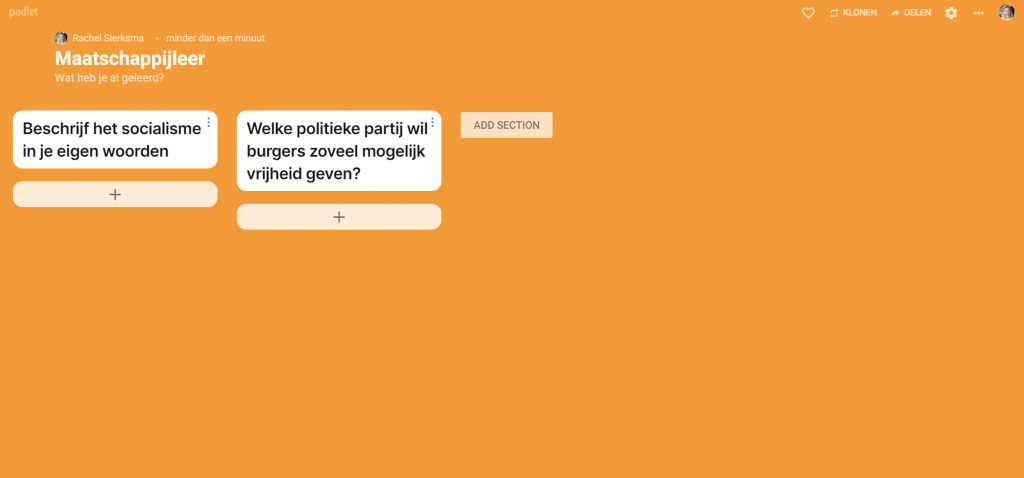
Recente reacties